
Ранее мы писали о том, как записать ISO образ Windows 10 для последующей установки операционной системы. Однако в теме мы рассматривали конкретный случай. На этот раз предлагаем вашему вниманию способы, как посредством самой Windows 10 записать текстовые файлы, музыку мп3, фильмы с компьютера на DVD/CD диск или флешку. При этом рассмотрим и дополнительные способы, как записать на диск различную информацию с помощью сторонних, однако совместимых с Windows 10 программ.
Читайте на SoftikBox: Как создать загрузочную флешку для Windows 10?
Запись диска посредством возможностей Windows 10
В каждой операционной системе, начиная с Windows XP, реализована возможность записи дисков. Для того, чтобы записать аудио или любой другой материал на двд диск на Windows 10, стоит выполнить следующее:
- Открываем дисковод. Для этого переходим в Проводник и нажимаем правой кнопкой мыши на значке дисковода и выбираем «Извлечь».
- Вставляем чистый диск и закрываем дисковод. Двойным кликом открываем диск. Однако поскольку он пуст, появится окно «Записать диск». Выбираем тип записи: как флеш-накопитель или как CD/DVD диск. Жмём «Далее».
ВАЖНО! Если выбрать пункт «Записать как флэш-накопитель USB», то файлы будут скопированы на диск. Их можно будет редактировать и удалять, однако такой диск могут не читать другие компьютеры. Поэтому для дисков лучше выбирать способ записи «Как CD/DVD плеер».
Как создать загрузочный диск с Виндовс 10 1903 в программе UltraISO и других прогах, для начинающих
- После выбора типа записи, нужно перетащить файлы в окно записи и нажать «Записать диск».
- Ожидаем окончания записи диска.
Читайте на SoftikBox: Как открыть дисковод на ноутбуке без боковой кнопки на Windows 10?
Запись любого ISO образа на Windows 10
Для того, чтобы записать образ какой-то программы или игры на диск в Windows 7 нужно было ставить дополнительную программу. В Windows 10 достаточно нажать на готовом образе и выбрать «Запись образа на диск».
Далее выбираем дисковод и нажимаем «Записать».
Образ будет записан в течение нескольких минут, в зависимости от того, насколько большие по размеру файлы.
Программный способ записи дисков на Windows 10
Записать файлы или образ на диск через UltraISO можно следующим образом.
- Запускаем программу и выбираем «Инструменты», «Записать образ CD».
- Указываем путь к файлу, который вы собираетесь записывать.
- Нажимаем «Записать» и ожидаем окончания процесса.
Еще один способ, как записать диск с файлами на Виндовс 10 – это использование программы Ashampoo Burning Studio FREE. Кроме записи образов дисков с её помощью можно создать качественный аудио диск в машину (не только в MP3, но и выбрать любой формат файла).
Для того, чтобы записать образ на диск с помощью Ashampoo Burning Studio FREE, стоит запустить софт и выбрать «Запись данных», «Новый диск».
Как записать DVD, CD или ISO — диск в Windows 10
Далее нужно указать путь к файлам и добавить их в окно программы. Важно отметить, что нужно следить за пометкой объема накопителя, так как диск не будет записан корректно.
После жмём «Далее», указываем привод и жмём «Записать».
Единственный недостаток данной программы – это реклама, которая появляется во время прожига диска. Однако основные свои функции она выполняет отлично.
Источник: softikbox.com
Как записать диск на Windows 10
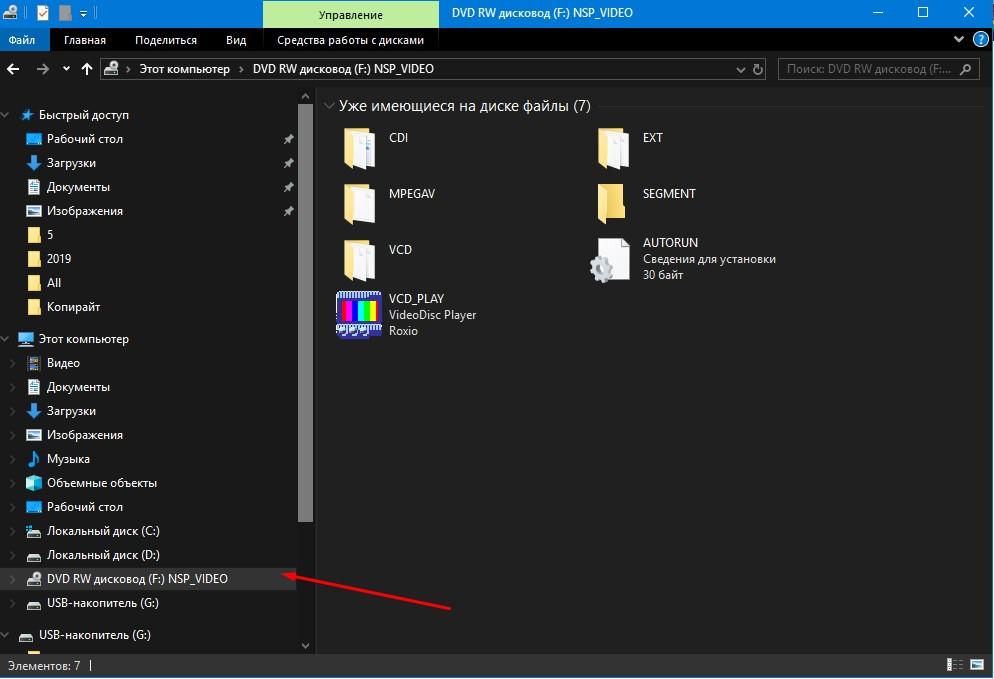
В полной мере отказ от дисков пока не произошел, хотя это всего лишь вопрос времени. Диски могут пригодиться для создания инсталлятора системы, записи видео или аудио для творческого конкурса или временного хранилища файлов, если флешки нет под рукой. Если ваш компьютер или ноутбук оборудован исправным оптическим приводом, то записать информацию на диск не составит никакого труда.
Особенности записи дисков при помощи стандартных средств операционной системы Windows 10
Выход 10 версии Windows подтолкнул огромное количество пользователей к смене системы. Привлекательный интерфейс ОС в тандеме с расширенным функционалом стал преградой для понимания основных процессов настроек. На практике запись файлов на диски стала сложным явлением по сравнению с записью на Windows 7. В этой статье я постараюсь максимально широко раскрыть все варианты записи дисков.
Для осуществления записи необходимо купить неповрежденный носитель (CD/DVD) и пишущий дисковод. Объем перемещаемых данных не должен превышать общую емкость «болванки».
Применение специальной опции «flash-накопителя»
Перед проведением записи потребуется вставить носитель в дисковод компьютера/ ноутбука. Если этого не сделать, операционная система сообщит пользователю, что выполнение операции невозможно. Технология записи «Флеш-накопитель» позволяет работать с данными на диске по аналогии с обычной флешкой. Для процесса подходят диски формата RW – когда процедура записи окончена, файлы можно менять, удалять и перезаписывать.
Для записи диска выполняются следующие действия.
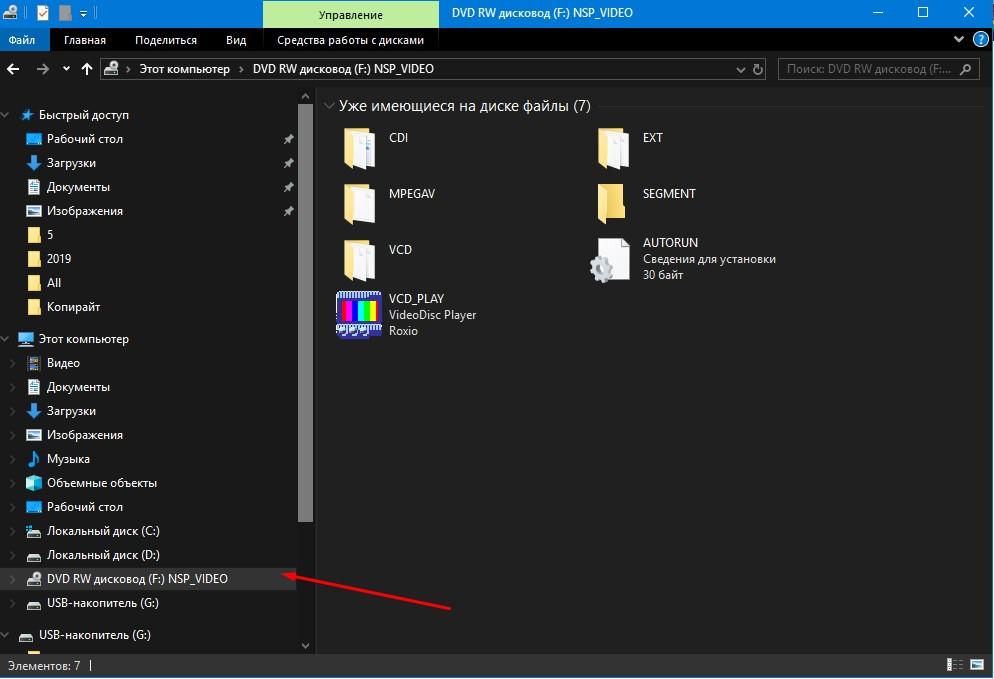
- Открываю заранее подготовленную папку с файлами для записи. Для запуска процесса перетягиваю данные в окно строки с левой стороны (интерфейс по дисководу). В появившемся окне кликаю по области «Записать диск» и отмечаю галочку напротив флеш-накопителя. Жму на область «Далее».
- Переношу файлы на дисковод. В появившемся окне выбираю «Флеш-накопитель» и кликаю по области «Далее».
- Жду момента, пока программа произведет форматирование диска и запишет на него необходимые данные.
Использование опции проигрывателя CD/DVD
Технология записи файлов при помощи проигрывателя «CD/DVD» подходит для дисков формата «read». На таких накопителях можно записывать данные всего лишь один раз. Алгоритм выполнения процедуры прост.
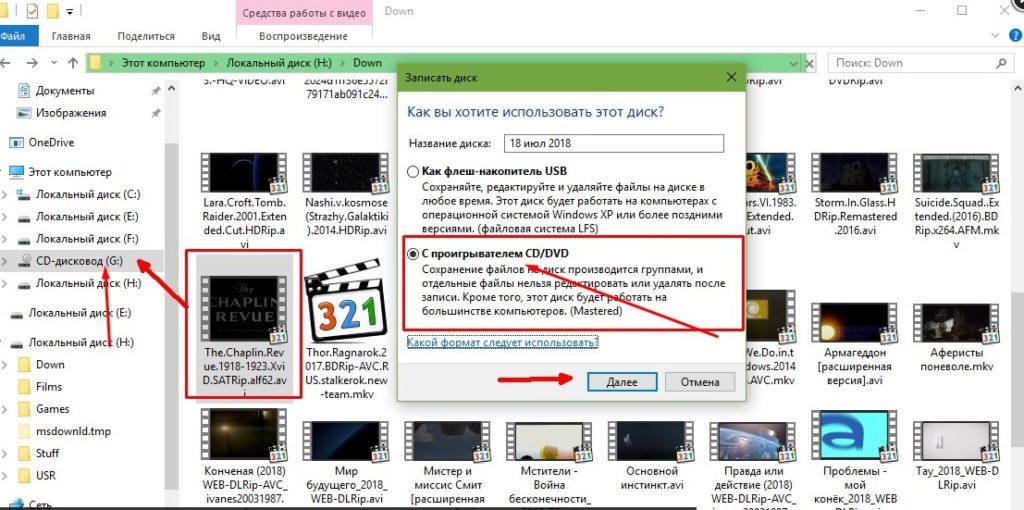
- Открываю мастер по записи дисков. Далее перетаскиваю файлы на диск и отмечаю пункт «С проигрыванием CD/DVD». Жму «Далее». Здесь важно вставить оптический накопитель с подходящим форматом. В таком случае запись начнется молниеносно. Если диск будет не тот, система потребует поменять носитель.
- Жду момента, пока программа закончит запись информации на носитель. В конце достаю диск из привода.
Перенос образа в формате ISO-файла
Технология записи диска по образу в ОС Windows 10 кардинально отличается от простой записи данных. Процесс выполняется при помощи встроенных возможностей системы.
Процесс записи образа на диск имеет следующий вид.
- Открываю папку, где расположен образ и кликаю по файлу типа ISO. В контекстном меню выбираю процесс записи образа диска.
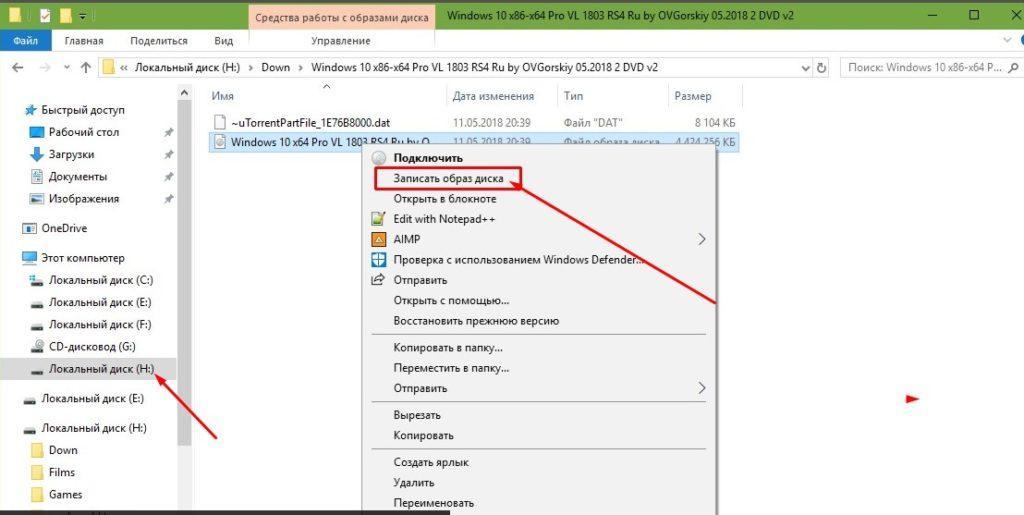
- В появившейся области делаю активным привод. После вставляю диск и щелкаю по иконке записи. Ожидаю окончания операции.
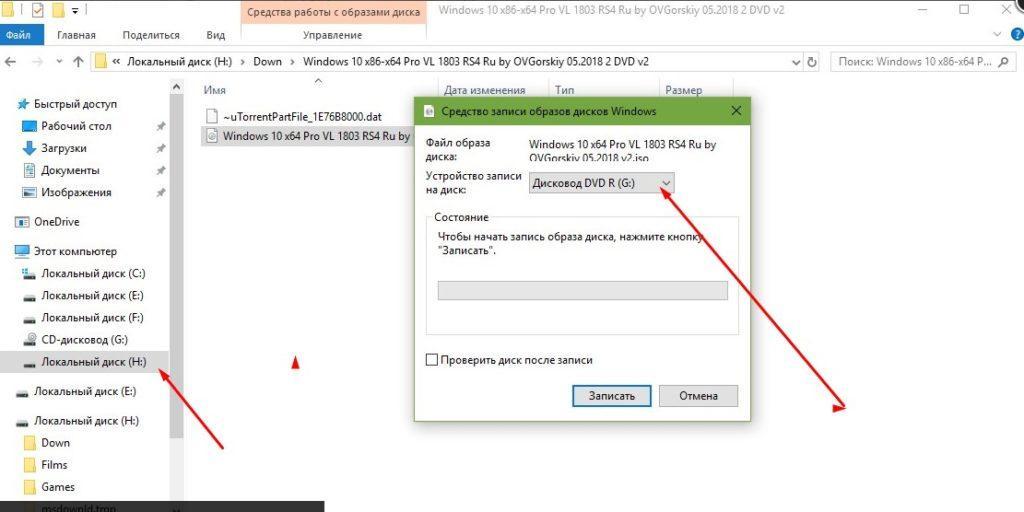
Использование возможностей программы Windows Media
Для записи музыки на CD диск можно использовать программу Windows Media. При помощи стандартного софта пользователи имеют возможность создать диск MP3 дальнейшего воспроизведения на разных проигрывателях. Итак, что нужно сделать:
- выделяем музыкальные файлы, которые нужно записать на диск;
- далее я применяю к информации ПКМ и выбираю специальный раздел в списке;
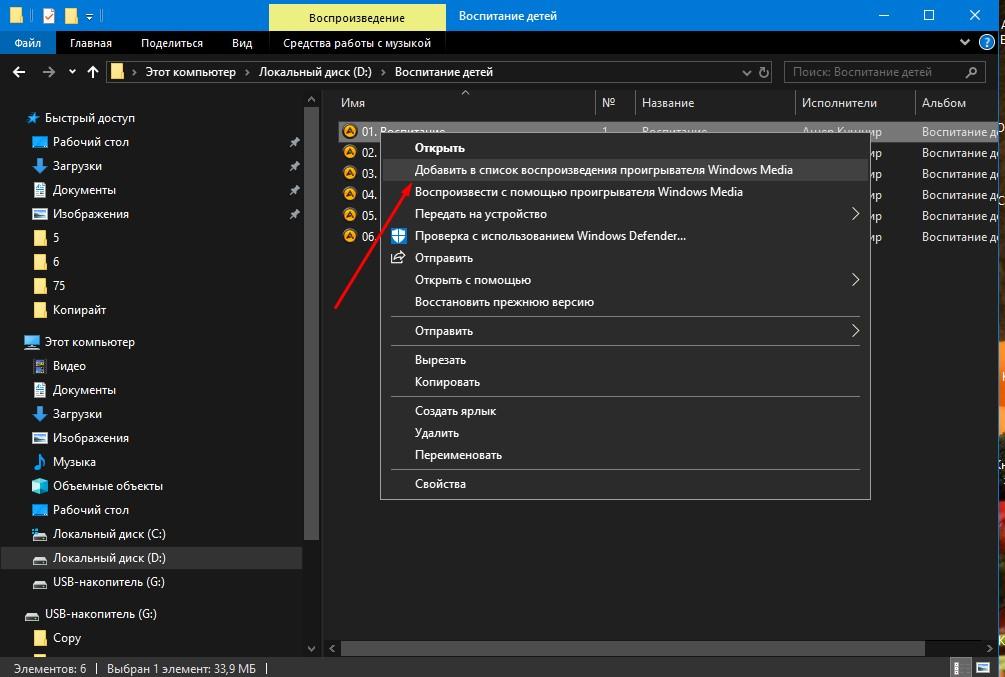
- ожидаю момента, когда трек начнет воспроизводиться;
- в интерфейсе перехожу во вкладку «Запись»;
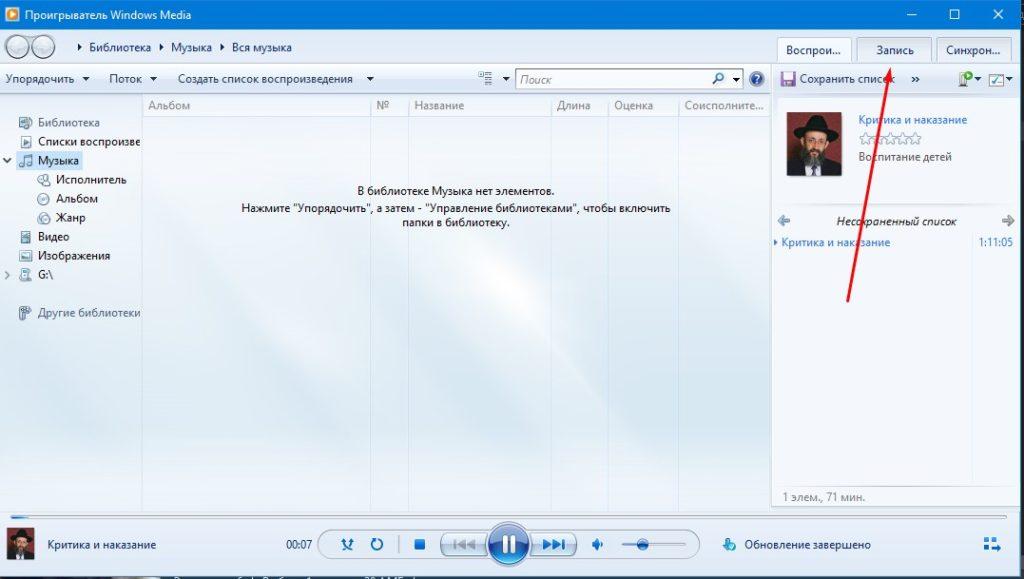
- в конце активирую «импортирование несохраненного списка»;
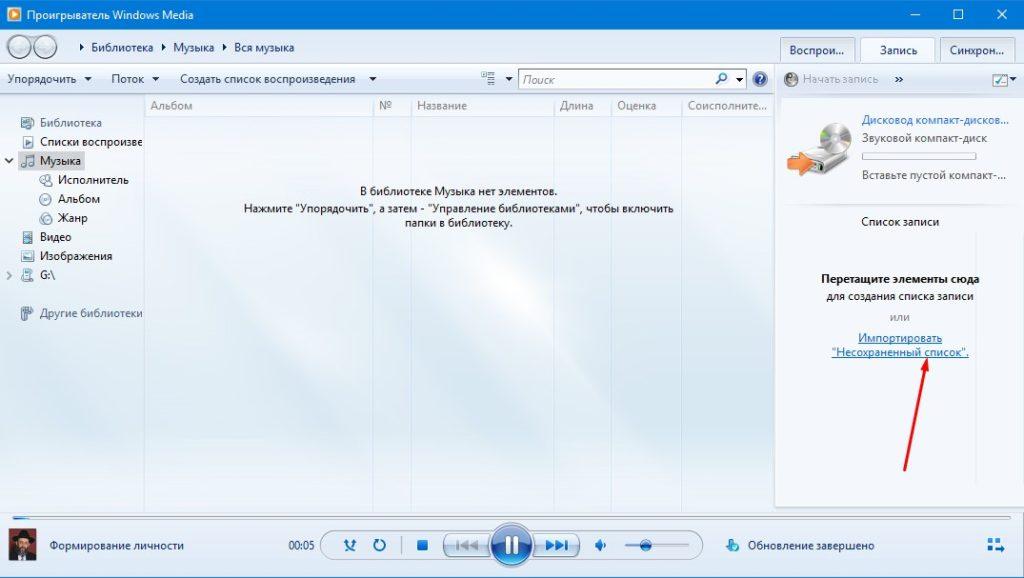
- выделенные ранее треки будут отправлены на запись – кликаю по разделу «Начать запись»;
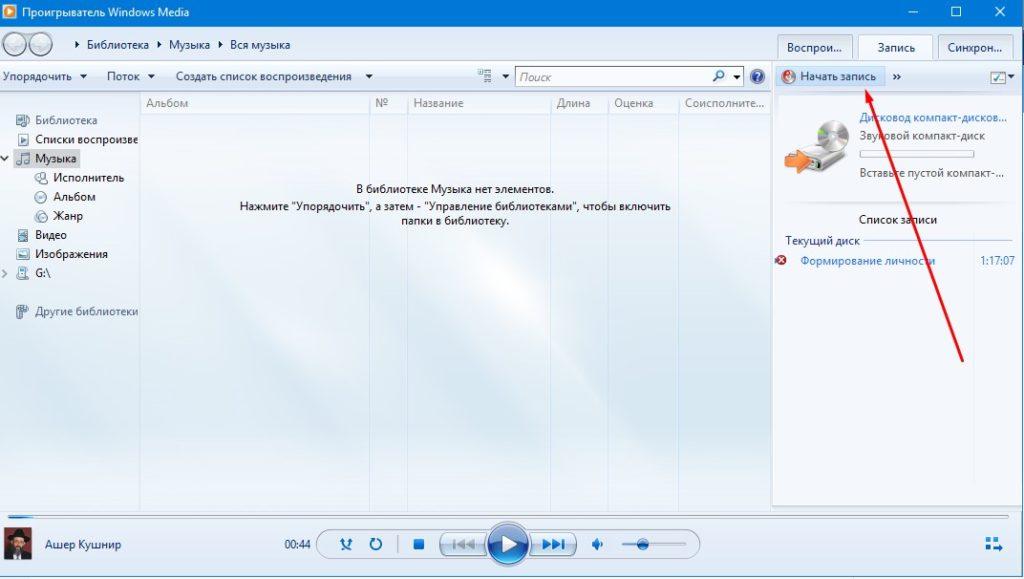
- дожидаюсь окончания записи.
Статус переноса можно увидеть в отдельном окне. После процесса можно эксплуатировать CD Audio. Пользователи также имеют возможность создания копии оптического носителя информации.
Применение дополнительных программ под запись дисков
Функциональные возможности стандартных программ операционной системы Windows 10 для записей дисков являются ограниченными. На практике приложения не могут создавать CD-audio и графические DVD с интегрированным меню. Большая часть пользователей предпочитает дополнительные приложения.
Nero Burning Rom
Nero Burning Rom является наиболее успешным и долговечным проектом в данном сегменте. Приложение активно используется пользователями для записей разных дисков в форматах Blu-Ray, DVD и CD. Программа позволяет работать с образами ISO. При помощи Nero конвертация музыки в разные форматы становится более простой и быстрой.
Как ее установить и запустить?
- Скачиваю и устанавливаю программу на ПК. После загружаю файл и в появившемся окне (область панели инструментов) нажимаю кнопку «Новый».
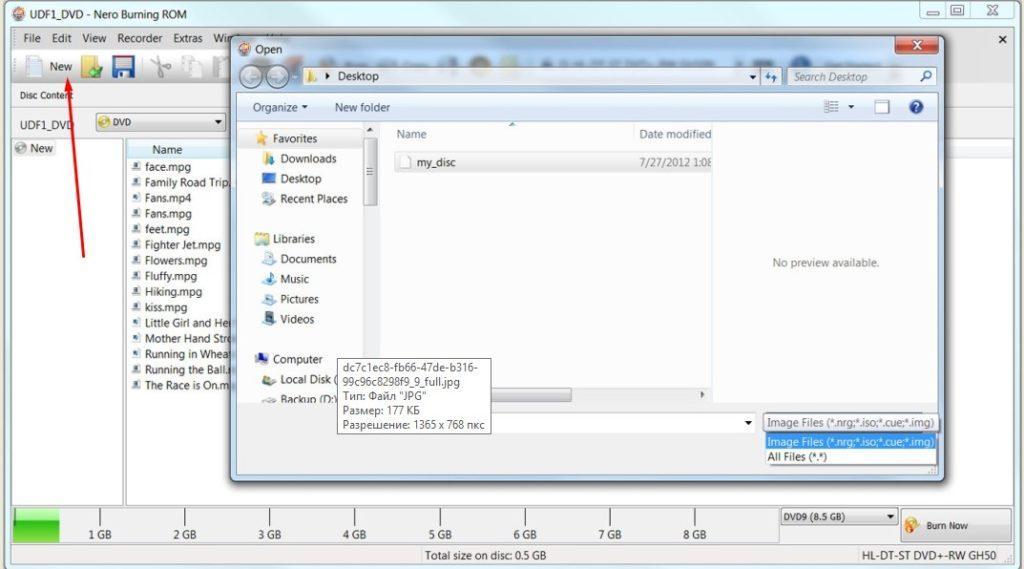
- Подбираю необходимый формат по записываемому диску (к примеру, CD-ROM). Нажимаю кнопку «NEW».
- Перетаскиваю в левое окно все необходимые файлы для записей.
- Убеждаюсь в том, что нижняя полоска программы стала зеленого цвета. Таким образом, система информирует о том, что полностью вмещает в себя выбранные файлы. В конце кликаю на панели инструментов область «Запись».
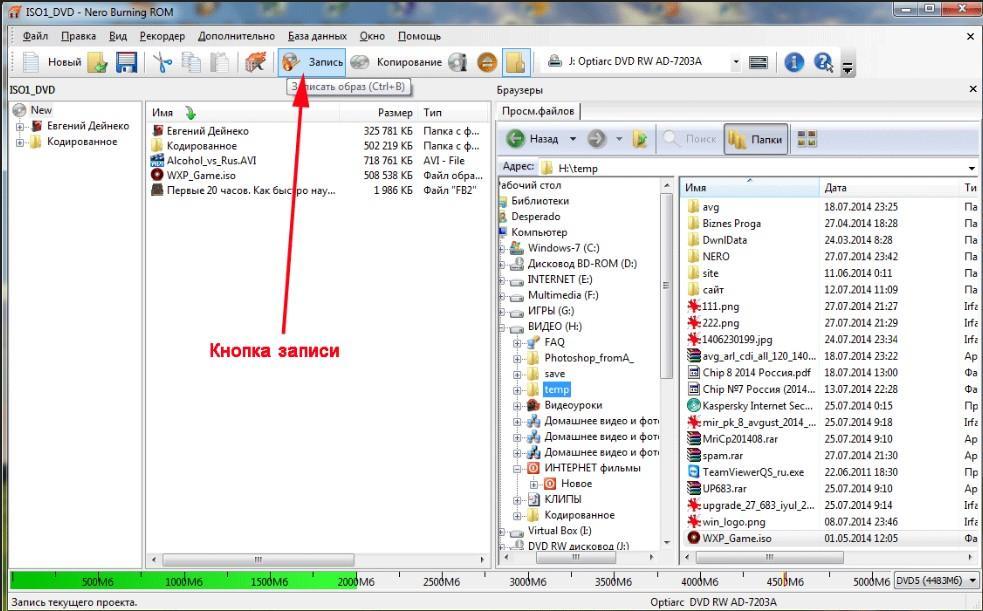
- Важным моментом является выставление скорости. Лучше выставить максимальный уровень и активировать прожиг.
- Ожидаю окончания, когда программа завершит копирование необходимых файлов и дисковод «выкинет» диск.
Основными преимуществами программы Nero Burning Rom является высокое качество работы и практичность в использовании. Лично я пользуюсь приложением больше десятка лет. Среди пользователей также популярная версия Portable, где не требуется установка софта на компьютер. Интерфейс программы русифицирован и полностью понятен.
Пользователь не сможет испортить диск при настройке процесса записи. Лучше всего просмотреть на видеохостинге «Ютуб» пару обучающих уроков, чтобы без проблем разобраться в опциях приложения.
Ashampoo burning Studio
Ashampoo Burning Studio представляет собой удобную и практичную программу для осуществления записей CD/DVD дисков. Софт без проблем работает с носителями информации разных типов (в т.ч. BLU-RAY). Приложение справляется с формированием копий по дискам, выставляя защитный пароль. Разработке характерен понятный интерфейс.
Процесс записи диска с помощью Ashampoo выглядит следующим образом.
- Скачиваю и устанавливаю программу на ПК. Кликаю по области «Запись данных». В появившемся окне выбираю раздел «Нового диска».
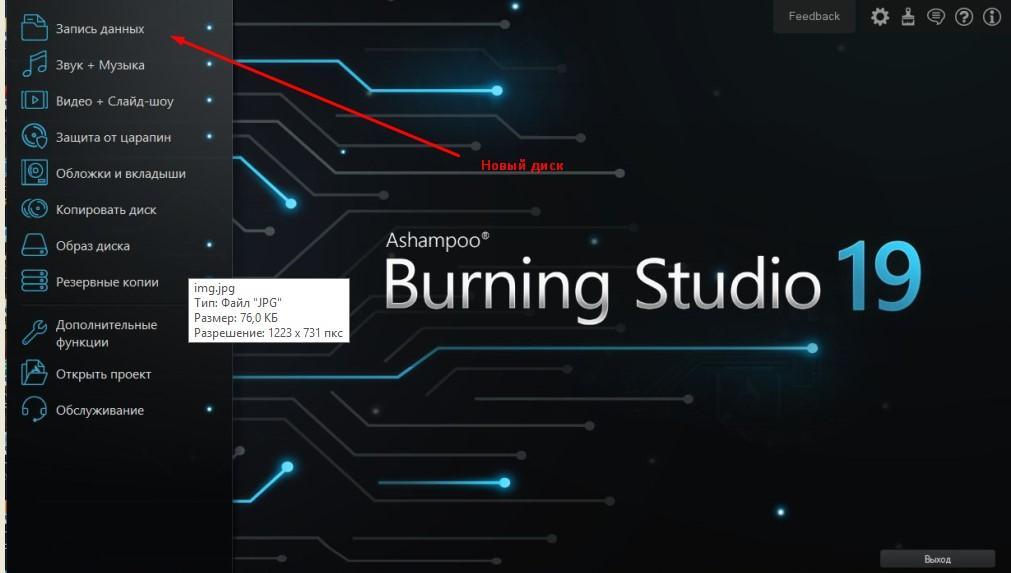
- Перетаскиваю файлы для записи курсором. Альтернативным вариантом является добавление данных через кнопку «+».
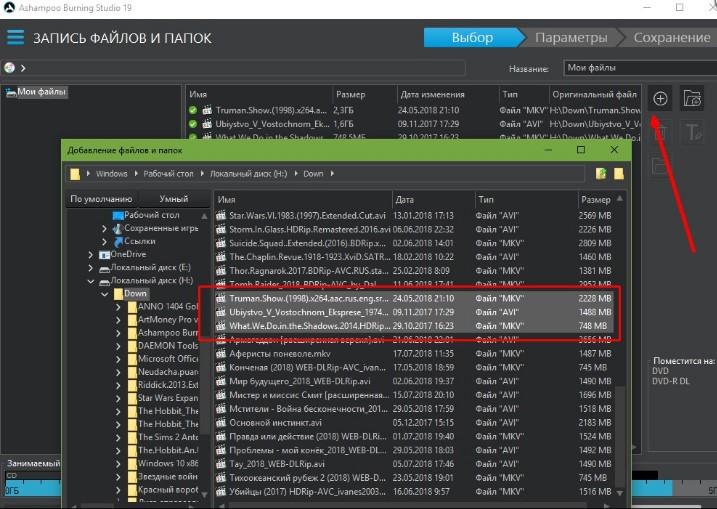
- Выставляю скорость записи и активирую «Запись DVD». Жду окончания работы программы.
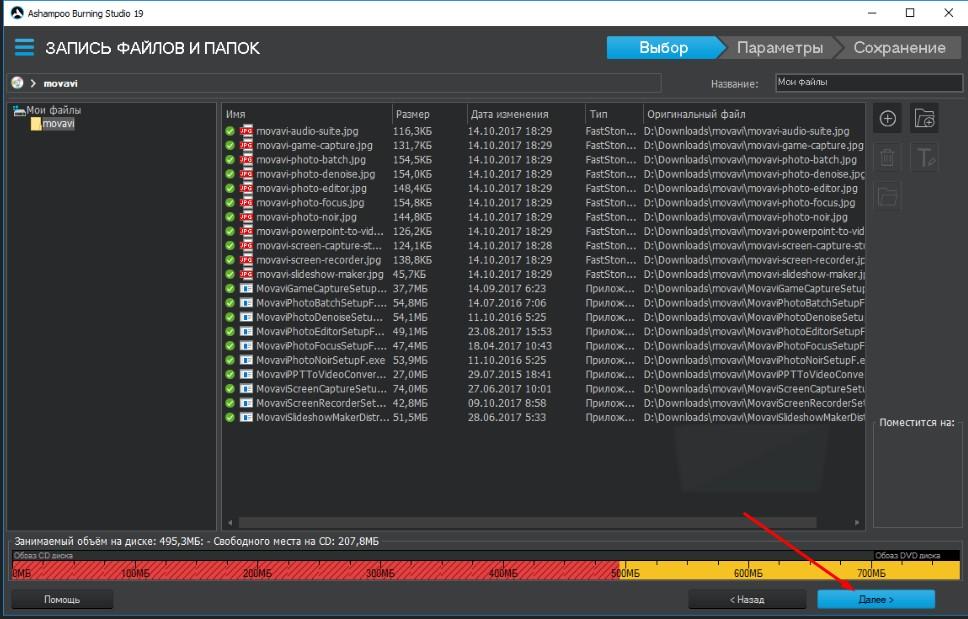
ImgBurn
ImgBurn является специализированной программой для работы с дисками. При помощи ImgBurn можно создавать образы дисков и анализировать поверхность носителей на предмет наличия ряда повреждений.
Алгоритм использования популярного софта прост:
- скачиваю в сети программу и инсталлирую ее на ПК;
- запускаю необходимый файл непосредственно в приложении и кликаю «Записать данные на диск»;
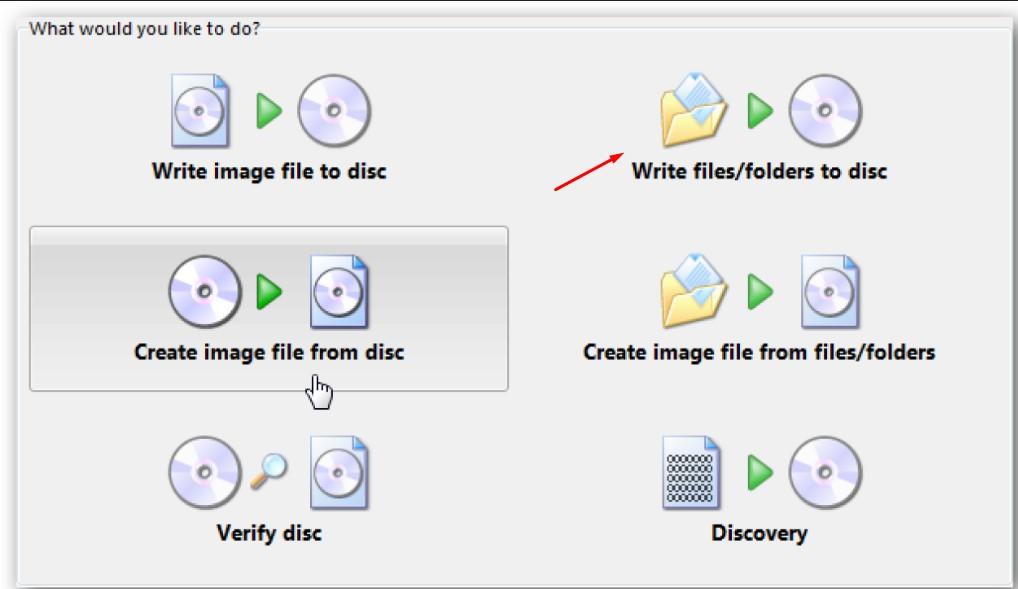
- активирую пункт, отвечающий за показывание макетов в диске;
- внимательно переношу все данные в соответствующее окно, которые необходимы для записи;
- в верхнем углу расположена галочка, где осуществляется настройка форматов – выделяем нужный;
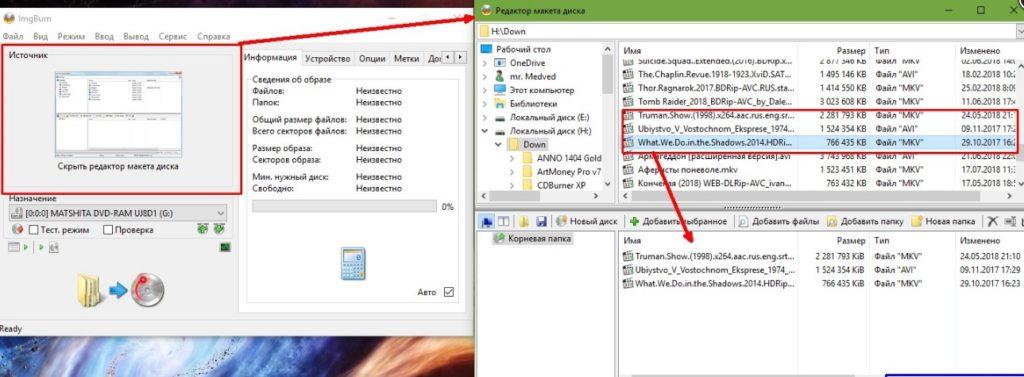
- ставлю значок записи и жду окончания операции.
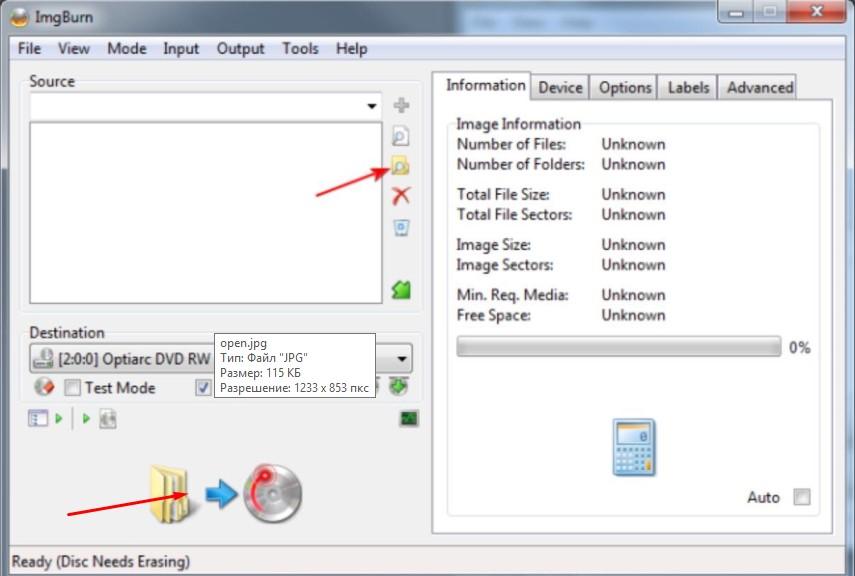
CD Burner XP
CD Burner XP представляет собой компактную утилиту, предназначенную для записи дисков. Разработка обладает расширенным функционалом и полезными опциями. Программа отлично взаимодействует с разными ISO образами и носителями данных. Программа пригодится для аудио записей и копирования данных с CD/DVD.
Использование программы осуществляется в следующем порядке:
- Качаю в сети и устанавливаю программу на компьютер/ ноутбук.
- Запускаю исполнительный файл. В интерфейсе следует выбрать диск с данными.
- Перетаскиваю все данные, которые необходимы для записи. Кликаю по области «Запись» в верхней части панели инструментов.
CyberLink Power2Go
CyberLink Power2Go является мощной и функциональной платформой для взаимодействия с различными дисками. Софт также подходит для конвертации файлов. Программа активно используется в качестве любительской киностудии во всем мире. Здесь можно на качественном уровне обрезать видео, создавать клипы и выполнять прочие операции с обработкой видео материала.
После инсталляции приложения на ПК автоматически запустится файл. В верхней панели программы имеются несколько областей:
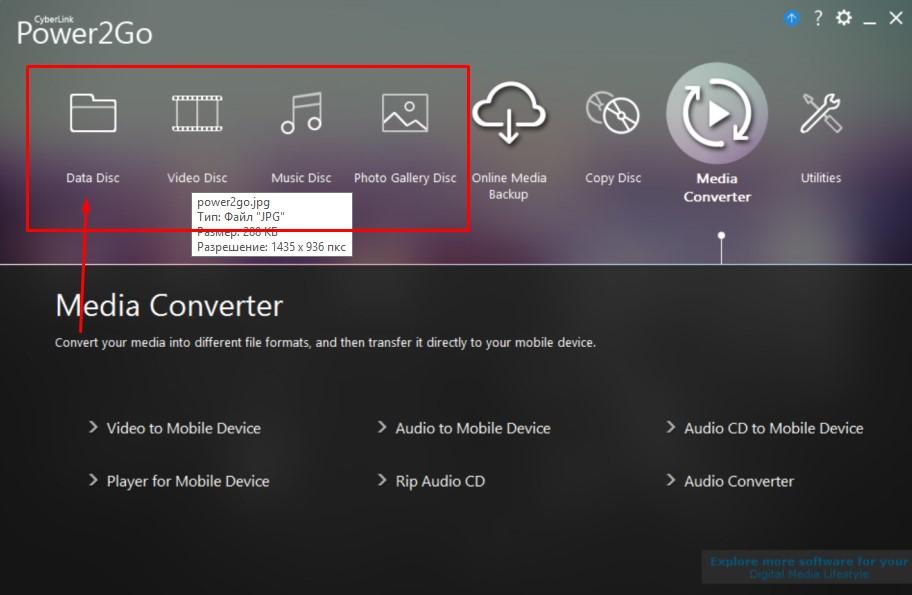
- DATA DISK – на носитель записывается произвольная информация;
- VIDEO – создание диска с видеофайлами;
- MUSIC – запись компакт-диска;
- PHOTO gallery – запись графических данных на диск.
В нижней части панели выбираю тип носителя (CD/DVD/Blu-Ray). Внимательно переношу все файлы, которые необходимо записать. Нажав кнопку «Next» будет запущен процесс прожига.
BurnAware Free
BurnAware Free является популярной программой для записи информации на диски. Перед использованием программы не придется платить деньги или проходить длительный процесс авторизации.
- Запустив приложение, нахожу необходимую опцию.
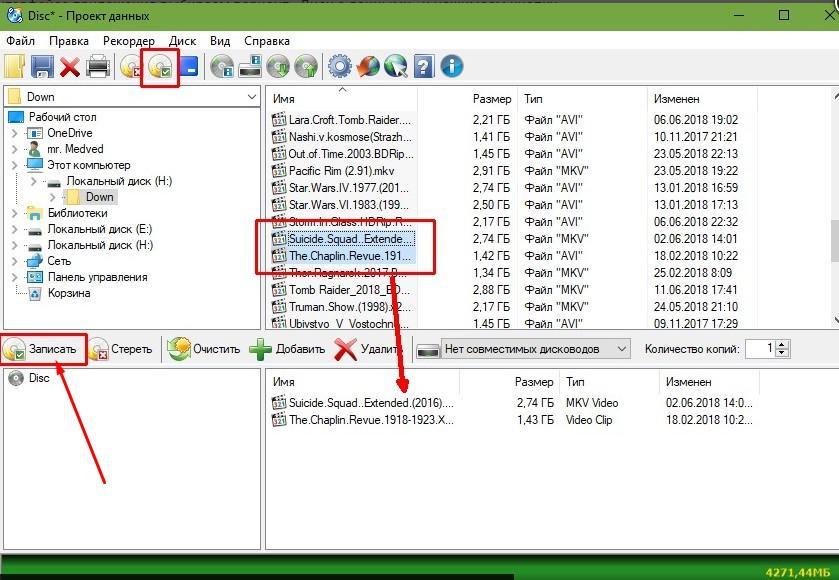
- В пустой области окна кликаю правой кнопкой мыши. Выбираю раздел по добавлению файлов.
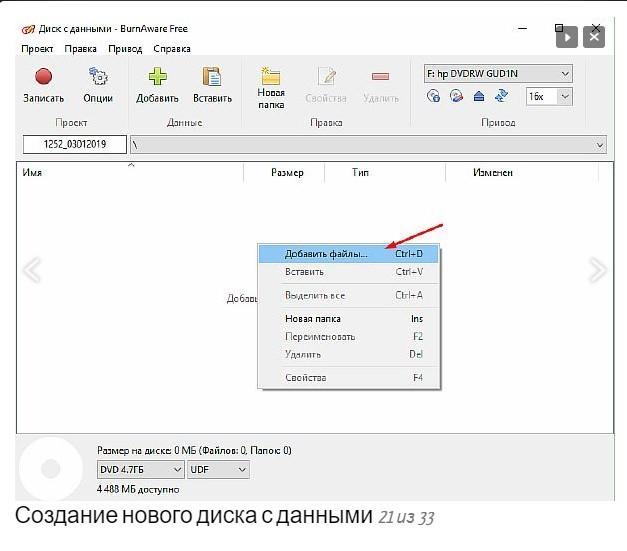
- В нужной директории выделяю необходимую информацию.
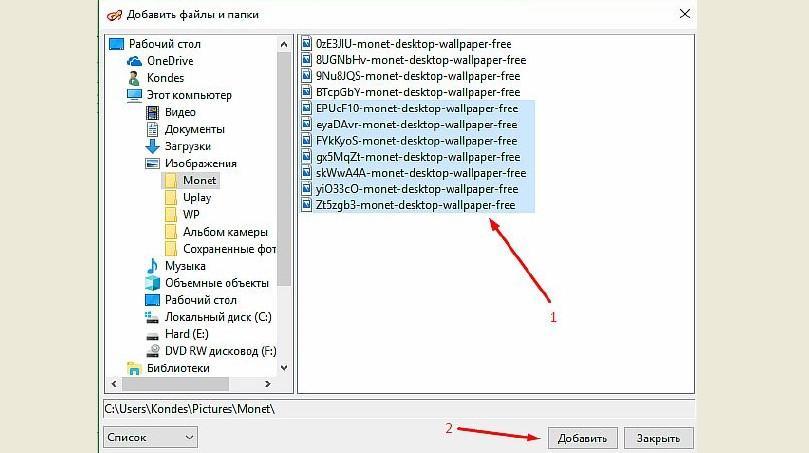
- Кликаю по разделу «Запись» и жду окончания процесса по переносу информации на диск.
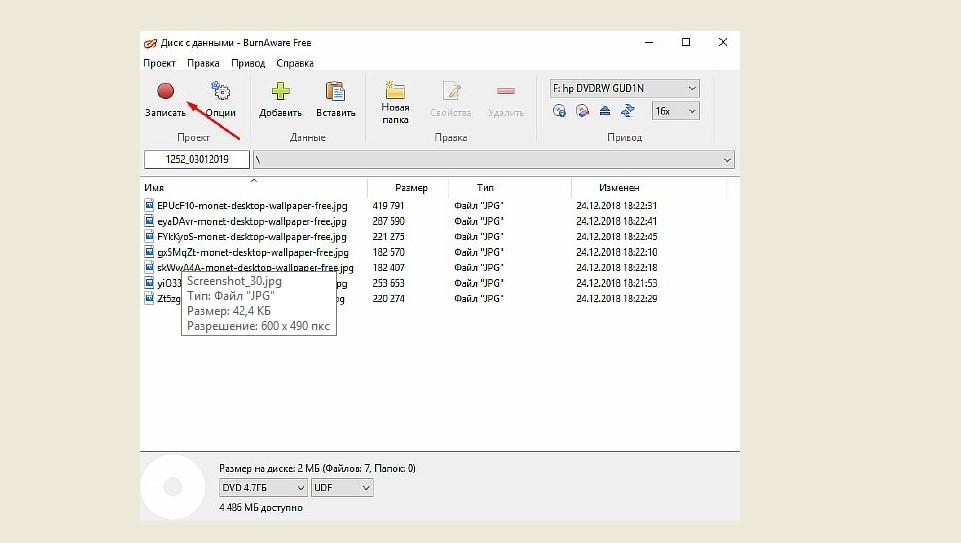
Astroburn Lite
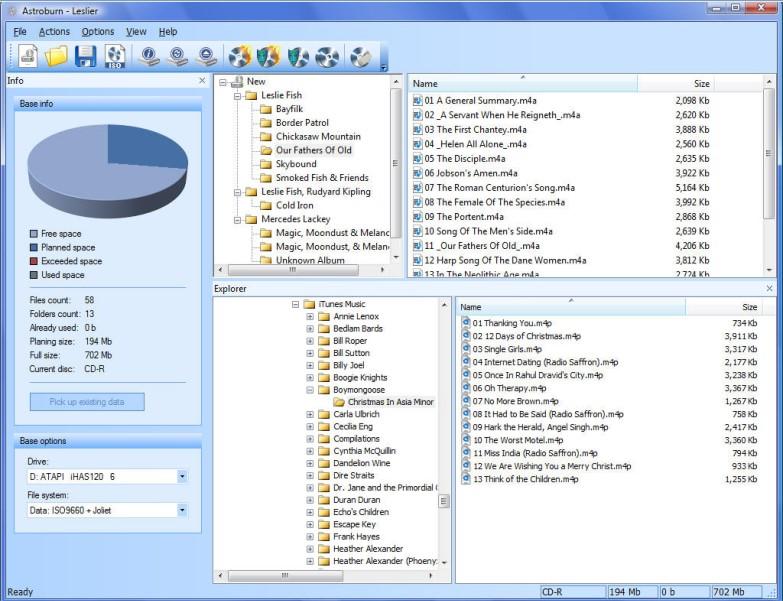
Astroburn Lite представляет еще одну популярную программу для прожига дисков. При помощи нее можно создавать загрузочные диски и образы.
Ключевыми особенностями программы являются:
- возможность дозаписать информацию на диск, имеющий свободное место;
- регулировка скорости чтения/записи диска;
- удобный интерфейс.
Заключение
Все вышеперечисленные методы можно с успехом использовать для записи данных на диски. Если Вам не нужны специальные опции, достаточно будет стандартных программ операционной системы Windows. Когда речь идет о создании списков библиотек, видеофайлов и фотогалерей, вам могут пригодиться дополнительные программы, описанные выше.
Источник: tehnichka.pro
Как записать файлы на CD или DVD в Windows 10

С годами смерть оптического привода сильно преувеличивалась. На многих бюджетных ПК они еще есть. То же самое касается моделей среднего и даже высокого класса. Буквально на днях оказался в безвыходном положении, внезапно перестала работать новенькая флешка на 8 Гб. У меня было несколько больших видеофайлов, которые мне нужно было передать между компьютерами.
Не имея в своем распоряжении другого носителя, я наткнулся на неиспользованный CD-R, входящий в комплект поставки моего Plextor CD-Writer 2001 года. Я был в затруднительном положении, и оптические носители спасли положение.
Примечание: Опытные пользователи Windows должны знать, как записывать файлы на диск. Но если вы новичок в вычислениях, эта статья для вас. Возможно, вы раньше не записывали файлы на CD/DVD или не делали этого в течение столь долгого времени, требуется повторная запись. В любом случае, вот посмотрите, как записывать данные на оптический диск в Windows 10.
Записывать и редактировать файлы на CD-R с помощью Windows 10

Вставьте чистый диск DVD-R или CD-R в оптический привод. На экране появится мастер записи дисков; дайте диску название, затем выберите вариант Как USB-накопитель. Этот вариант является лучшим выбором, поскольку он будет лучше совместим со старыми версиями Windows.
Нажмите Далее и подождите, пока диск будет подготовлен к использованию.

Найдите любые файлы, которые вы хотите добавить на диск, затем нажмите Пуск> Проводник > Этот компьютер и откройте дисковод с DVD-R или CD-R. Затем перетащите любые файлы, которые хотите записать на диск.

По завершении щелкните вкладку Управление , а затем Извлечь . Теперь вы можете управлять своими файлами и редактировать их так же, как на стандартном USB-накопителе. Признаюсь, при записи это немного медленно, но столь же эффективно и работает в крайнем случае.

Действительно полезное путешествие по переулку памяти, которое может пригодиться, если оно вам понадобится.
Кроме того, если у вас есть привод Blu-ray на вашем ПК, возможно, вам будет интересно ознакомиться с некоторыми из других наших статей, перечисленных ниже.
- Как копировать и конвертировать Blu-ray Disc в MKV
- Как записывать и хранить множество данных на чистом диске Blu-ray
- Как записывать фильмы Blu-ray на чистый диск
14 комментариев
14 комментариев
Ну, я думаю, это может сработать, если вы захотите записать его как CD/DVD типа USB.
Это не поможет, если вы выберете другой вариант, тип cd/dvd.
Я помещаю файлы туда, где написано, что они готовы к записи, но нигде я не могу найти кнопку записи, и никакой помощи по дальнейшим действиям.
Это точно не помогло
Просто еще один новый пользователь Win10, который хочет, чтобы MS умерла на WIN7
Те же проблемы и здесь
Дэн Джонсон
После перетаскивания файла
просто вернитесь на мой компьютер, где вы увидите все остальные диски.
Щелкните правой кнопкой мыши на дисковод компакт-дисков … вы найдете “записывать файлы на диск”.
Это будет работать .
спасибо! это сработало
Также спасибо
Жалко, что вы не работали MS, вместо всех молодых программистов, которые все проектируют (без единого аналитика flippin на сайте)
Я не прочь изменить, что приведет к улучшениям, но Windows 10 со всеми нелепыми придурками – это кровавая шутка! Я использую свой компьютер для РАБОТЫ и желаю, чтобы программисты MS нашли настоящую работу.
СПАСИБО . почему они просто так не сказали. GRRRRRRRR Microsoft !!
Я полностью согласен. Я абсолютно НЕНАВИЖУ Windows 10 из-за того, что молодые всезнайки сделали, чтобы уничтожить все, что было так легко использовать в прошлом. Я пишу на компьютере, а они постоянно что-то портят. Кажется, что они намерены заставить нас поступать по-своему, даже если они ошибаются. Какой беспорядок они натворили!
спасибо… за это
благодаря ! это сработало
февраль 2020 г. – Что вы делаете, когда вставляете диск и всплывающее окно не появляется?
Не знаю, как вы, ребята я не могу заставить его работать на ДВУХ РАЗНЫХ компьютерах под управлением Windows 10. После того, как я помещаю файлы в режим «готовы к записи на диск», я не могу заставить их записать. Это больше всего расстраивает.
Я нашел настройки и то, что мне нужно. Когда вставляешь диск, появляется меню. Если этого не произошло, я могу щелкнуть правой кнопкой мыши дисковод CD-RW (F в моей системе). Обычно это позволяет мне запустить процесс, или я могу просто перетащить на него файлы и попробовать щелкнуть правой кнопкой мыши, чтобы заставить их записать их.
В противном случае в ленточной части Finder (или проводника Windows, как бы его там ни называли) появится меню «Дисковые инструменты», которое предложит ему завершить процесс. Надеюсь, я описывая это точно. В общем, сейчас пишу компакт-диски. Думаю, написание DVD не будет чем-то особенным.
С тех пор, как я сделал это, прошел ГОД. И, в довершение всего, у меня есть новый компьютер с Win10, а мой старый был Win7 Эти инструкции были фантастическими! Спасибо! Это было ярким пятном в моем в остальном напряженном дне.
Оставить ответ

Связанные элементы: microsoft, Windows 10
Как записать CD или DVD в Windows 10 (шаг за шагом)
Это руководство покажет вам шаг за шагом, как записать CD или DVD в Windows 10 без использования стороннего программного обеспечения для записи CD/DVD.
Вы можете использовать встроенную в Windows 10 функцию записи CD/DVD в проводнике или проигрывателе Windows Media для записи фильмов , видео, музыку, фотографии, документы и другие данные на CD или DVD.
С помощью Windows Media Player вы также можете записывать файлы MP3, WMA или WAV на аудио компакт-диск, который будет воспроизводиться на любом проигрывателе компакт-дисков или автомобильной стереосистеме.
Встроенная функция записи CD/DVD по умолчанию в Windows 10
Microsoft Windows 10, как и предыдущие версии Windows, имеет встроенную функцию записи дисков, которая позволяет записывать все типы файлов и папок на CD или DVD без использования стороннего программного обеспечения для записи CD/DVD.
Вот несколько примеров поддерживаемых типов файлов:
- Аудио: MP3, WMA и WAV
- Видео: AVI, MP4 (MPEG-4), MKV, WMV, MPG, FLV, VIDEO_TS и т. д.
- Фото: JPG (JPEG), PNG, GIF и т. д.
- Документы: PDF, TXT, DOC, DOCX, ODT, XLS и т. д.
Если вы хотите записать видеофайлы на DVD, используя встроенную функцию записи дисков в File Explorer, тогда вы должны знать, что этот DVD будет воспроизводиться только на компьютерах и DVD-плеерах, которые поддерживают видеоформаты, которые вы записываете на DVD..
Если вы хотите записать файлы MP3 на компакт-диск с помощью встроенной функции записи дисков в проводнике, то вы должны знать, что этот компакт-диск будет воспроизводиться только на компьютерах, проигрывателях компакт-дисков, проигрывателях DVD и автомобильные стереосистемы, поддерживающие аудиоформат MP3.
Если вы хотите записать файлы MP3 на аудио компакт-диск, который будет воспроизводиться на каждом проигрывателе компакт-дисков и автомобильной стереосистеме, вам придется использовать проигрыватель Windows Media для записать файлы MP3 на аудио компакт-диск.
Windows Media Player
Windows Media Player – это медиаплеер для воспроизведения видео и музыки, а также для просмотра фотографий на запущенных ПК Microsoft Windows.
Вы также можете использовать Windows Media Player для записи видео, музыки и фотографий на CD или DVD.
Запись CD или DVD в Windows 10
Этот метод работает для всех типов файлов, таких как аудио (музыка), видео (фильмы), изображения (фотографии), документы и другие типы файлов.
Советы по записи компакт-диска с MP3:
- Если вы хотите иметь организованный компакт-диск с MP3, вам следует создать папку s на вашем компьютере и скопируйте файлы MP3 в эти папки перед тем, как начать процесс записи.
- Рекомендуется записывать музыку на CD-R вместо CD-RW (перезаписываемый), потому что не все проигрыватели компакт-дисков могут правильно воспроизводить перезаписываемые компакт-диски.
- Поместите все файлы или папки MP3 в одну папку и убедитесь, что общий размер файла этой папки не превышает емкости вашего компакт-диска (обычно 650 МБ или 700 МБ). Чтобы просмотреть размер файла в папке, щелкните папку правой кнопкой мыши и выберите Свойства.
Примечание. Компакт-диск или DVD, который вы будете записывать с помощью встроенной функции записи CD/DVD в проводнике, можно воспроизводить только на компьютерах и проигрывателях CD/DVD, которые поддерживают типы/форматы файлов, которые вы записываете на диск, за исключением случаев, когда вы записывать файлы и папки VIDEO_TS на DVD, потому что тогда будет создан DVD Video, который будет воспроизводиться на любом проигрывателе DVD. Однако большинство современных проигрывателей компакт-дисков и DVD поддерживают различные форматы файлов.
1. Вставьте пустой (пустой) компакт-диск или DVD-диск в устройство записи CD/DVD ваш компьютер.
2. Откройте проводник (проводник Windows).

3. Перейдите в то место на вашем компьютере, где хранятся файлы или папки, которые вы хотите записать на CD или DVD.
4. Выберите все файлы или папки.
5. Щелкните правой кнопкой мыши по выбранному файлов или папок, перейдите в Отправить , а затем нажмите на устройство записи CD/DVD (например, DVD RW Drive (D или CD RW Drive (E:)).

Примечание: если вы хотите записать VIDEO_TS на DVD, затем скопируйте всю папку VIDEO_TS на устройство записи CD/DVD.
Появится окно «Записать диск».
6. В Название диска вы вводите имя для своего диска.
7. Выберите С проигрывателем CD/DVD .
8. Нажмите кнопку Далее .

Windows теперь отправит ваши файлы или папки на устройство записи CD/DVD вашего ПК.
Когда Windows закончит копирование файлов или папок на ваш CD/DVD записывающего устройства, он откроет записывающий привод CD/DVD в новом окне.
Примечание: Если он не открывает записывающий привод CD/DVD в в новом окне, затем вы сможете найти его в разделе Этот компьютер , расположенном на левой боковой панели проводника (Проводник Windows).
9. Нажмите Инструменты для работы с диском , расположенные в верхнем меню проводника.

10. Нажмите Завершить запись .

Откроется окно «Запись на диск».
11. В Название диска , вы можете изменить или ввести название для вашего CD или DVD.
12. При скорости записи , вы можете выбрать скорость записи. Максимальная скорость, которую вы можете выбрать, зависит от емкости записывающего устройства CD/DVD вашего ПК и емкости компакт-диска. или DVD.
13. Нажмите кнопку Далее .

Windows 10 теперь запишет ваш CD или DVD.
Запись компакт-диск или DVD-диск в Windows 10 с помощью проигрывателя Windows Media
В этом руководстве показано, как записать видео, аудиофайлы в формате MP3 и WMA, а также изображения на компакт-диск с данными или DVD.
Это руководство также покажет вам, как записывать файлы MP3, WMA и WAV на аудио компакт-диск, который будет воспроизводиться на любом проигрывателе компакт-дисков и автомобильной стереосистеме.
Совет: если вы хотите записать MP3, WMA или WAV на компакт-диск, используйте CD-R, а не CD-RW, потому что не все проигрыватели компакт-дисков или автомобильные стереосистемы могут правильно воспроизводить перезаписываемые компакт-диски.
Примечание. Если вы записываете файлы на компакт-диск с данными или DVD, то этот диск будет воспроизводиться только на компьютерах, проигрывателях компакт-дисков и проигрывателях DVD, которые поддерживают файл. типы, которые вы записываете на свой CD или DVD. Большинство современных проигрывателей компакт-дисков и DVD поддерживают различные форматы файлов.
1. Вставьте пустой (пустой) компакт-диск или DVD-диск в устройство записи CD/DVD вашего ПК. .
2. Откройте Windows Media Player.
Два способа открыть Windows Media Player в Windows 10:
- Нажмите кнопку меню «Пуск», нажмите Стандартные Windows , а затем нажмите Проигрыватель Windows Media .
- Введите wmp в строку поиска Windows, а затем нажмите Windows Media Player , когда он появится.
3. Щелкните вкладку Запись , расположенную в правом верхнем углу проигрывателя Windows Media.

4. Нажмите Параметры записи значок и выберите один из следующих вариантов:
- CD или DVD с данными : если вы хотите записать видеофайл (ы) (например, MP4, MKV и AVI), аудиофайлы (например, MP3 и WMA) или изображения на CD или DVD. Примечание: этот диск будет воспроизводиться только на компьютерах, проигрывателях компакт-дисков и DVD-проигрывателей, которые поддерживают эти форматы файлов видео, аудио или изображений..
- Аудио компакт-диск : если вы хотите записать аудиофайлы MP3, WMA или WAV на аудио компакт-диск. Этот компакт-диск можно воспроизводить на любом проигрывателе компакт-дисков и автомобильной стереосистеме.

5. Откройте проводник (Windows Explorer).
6. Перейдите в то место на вашем компьютере, где хранятся ваши файлы. хотите записать на CD или DVD.
7. Убедитесь, что окно проводника и проигрыватель Windows Media видимы и расположены рядом друг с другом.
8. Перетащите видео, песни или фотографии из проводника в список записи в проигрывателе Windows Media.

Примечание. Общий размер файла (МБ или ГБ) не может превышать емкость ваш CD или DVD (обычно 650 или 700 МБ для компакт-дисков и 4,7 ГБ для DVD).
Совет. Вы можете просматривать время в минутах или размере файла в МБ или ГБ у вас осталось на компакт-диске или DVD в _ МБ без _ МБ (например, 450 МБ без 702 МБ) или _ ГБ без _ ГБ расположен прямо над Список записи .

9. Вы также можете расположить видео, песни или фотографии в том порядке, в котором они должны появляться на вашем диске.
10. Когда будете готовы, вы нажимаете Начать запись , расположенную над списком записи .

Теперь Windows Media Player запишет ваш CD или DVD.
Возможно, вас также интересует:
Как записать любой видеофайл на воспроизводимый DVD
Как записать MP3-компакт-диск в Windows 10
Как записать MP3 на аудио-компакт-диск, который будет воспроизводиться на любом проигрывателе компакт-дисков
Как записать VIDEO_TS на DVD
Источник: futurei.ru